Cómo cambiar el navegador web predeterminado en Windows 7

El navegador predeterminado en Windows 7 es Internet Explorer, pero cambiarlo a otra cosa es fácil. Aquí se explica cómo cambiarlo con el Panel de control.
Aunque siempre puede utilizar el navegador web que desee, el defecto Windows inicia el navegador al hacer clic enenlaces en correos electrónicos o documentos de Office. Aquí hay una guía rápida para cambiar su navegador web predeterminado en Windows usando el Panel de control o desde Firefox o Chrome.
Cambie su navegador predeterminado de Windows desde el Panel de control
Haga clic en el botón Inicio y luego en Panel de control.
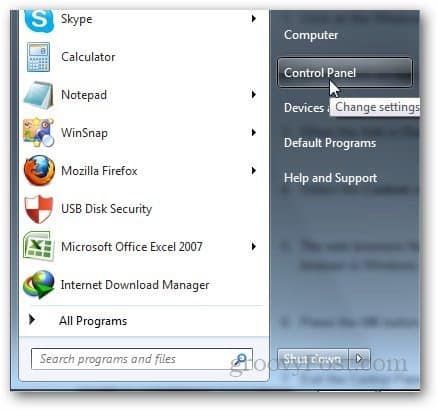
Haz clic en Programas.
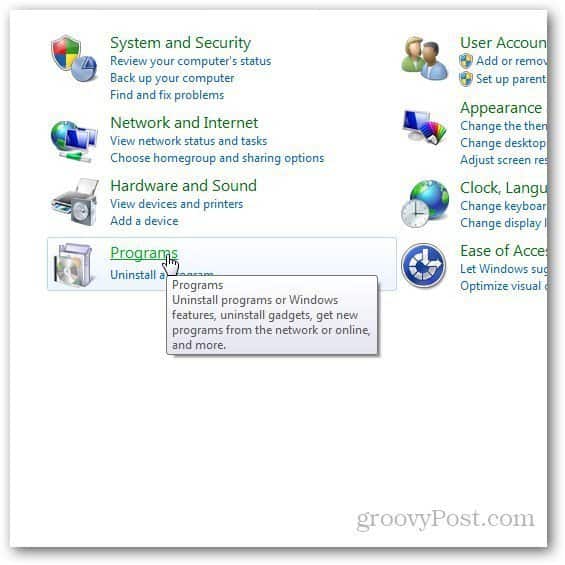
Si no puede ver la opción Programas, cambie el estilo de vista del Panel de control. Haga clic en la opción Ver en la esquina superior derecha del panel de control y seleccione Vista de categoría.
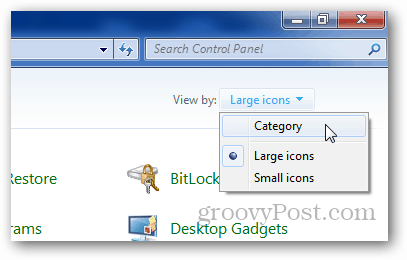
Ahora, haga clic en Programas predeterminados.
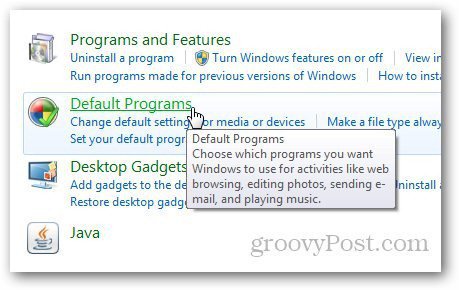
Haga clic en Establecer sus programas predeterminados si desea cambiar los programas predeterminados que Windows deber
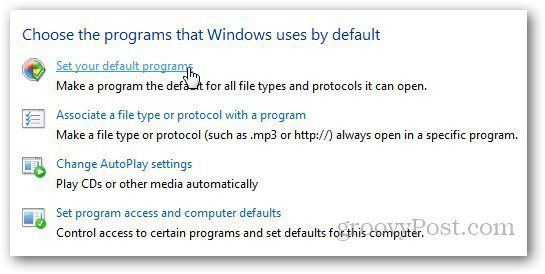
Cargará la lista de programas instalados. Seleccione el navegador que desea usar como predeterminado y haga clic en Establecer este programa como predeterminado.
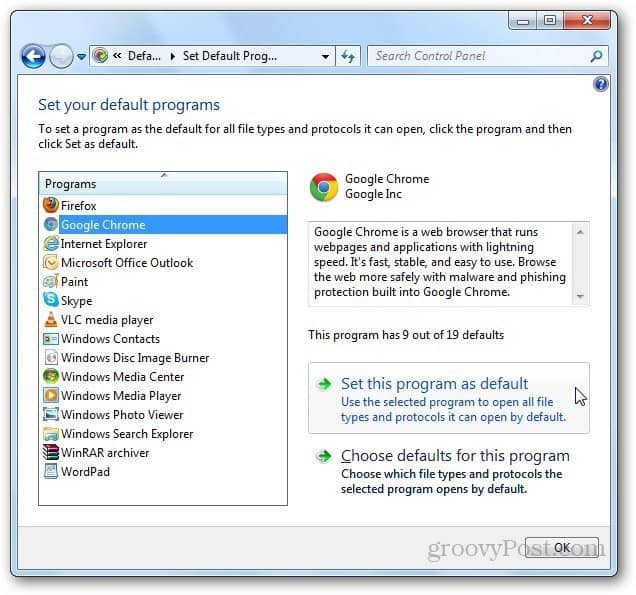
Haga clic en Elegir valores predeterminados para este programa.
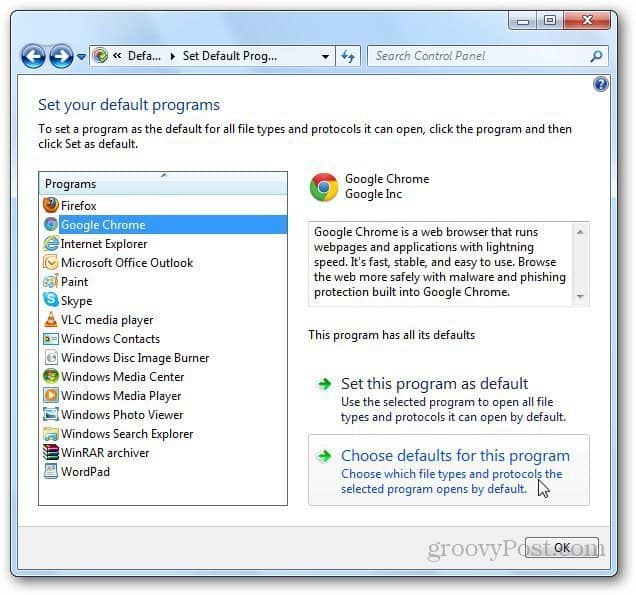
Le mostrará la lista de todos los tipos de archivos compatibles. Seleccione los que desea abrir con el navegador específico y haga clic en el Salvar botón.
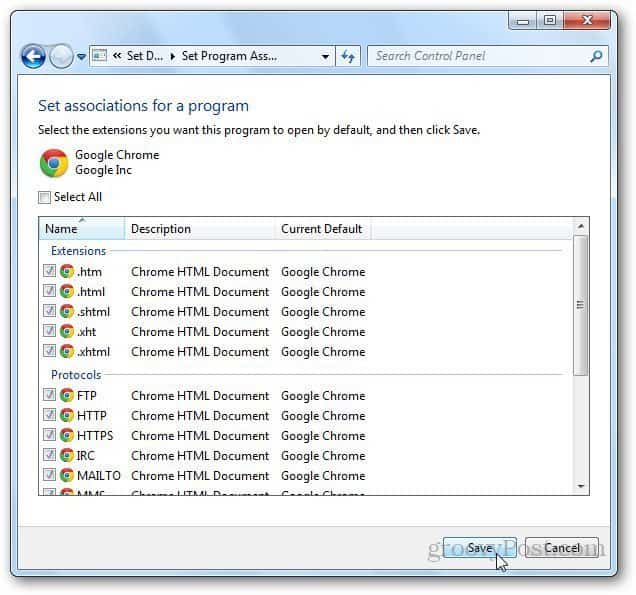
Establecer el navegador predeterminado dentro de la aplicación
Como mencioné, normalmente configuro el navegador predeterminado dentro de la aplicación. Aquí hay algunos ejemplos de esto.
Mozilla Firefox
Vaya a Opciones haciendo clic en el botón de Firefox y vaya a opciones.
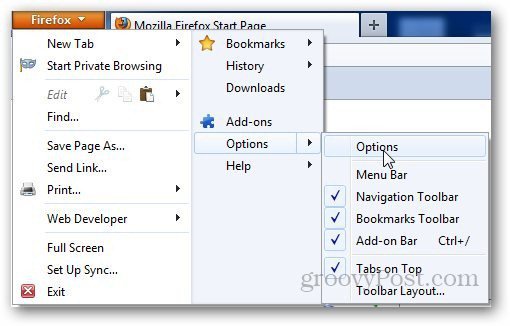
Haga clic en la pestaña Avanzado y en Valores predeterminados del sistema, haga clic en el botón Verificar ahora para verificar su navegador predeterminado.
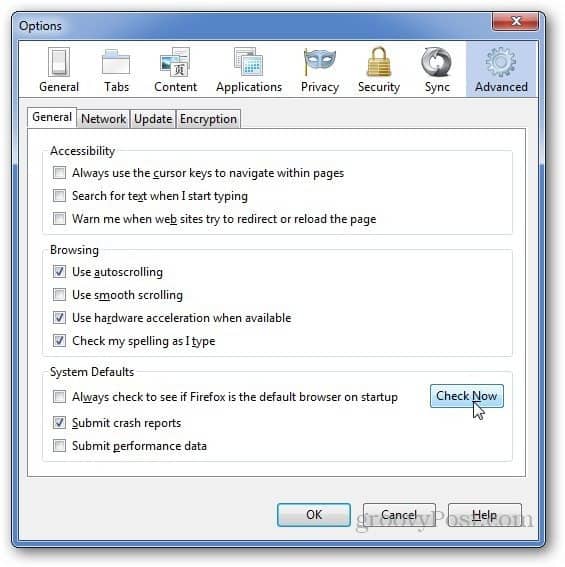
Si Firefox no es su navegador predeterminado, aparecerá un cuadro de diálogo para confirmar su elección. Haz clic en Sí.
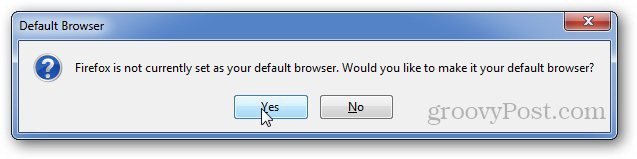
Google Chrome
Para hacer de Google Chrome su navegador predeterminado, haga clic en el Menú de herramientas y vaya a Configuración.
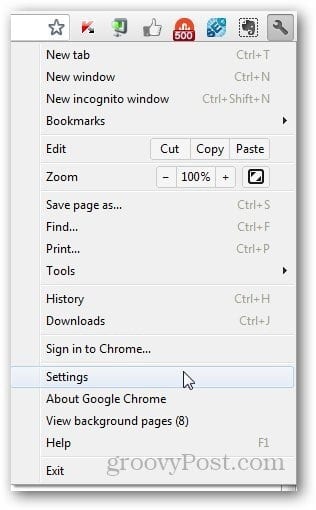
En la sección Navegador predeterminado, puede hacer que Google Chrome sea su navegador predeterminado.
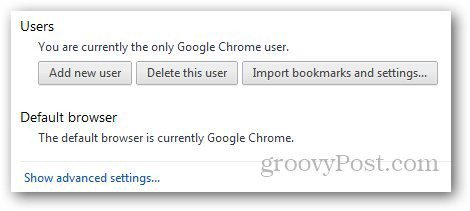
Ahí lo tienen, amigos, si tienen alguna pregunta o problema, no duden en preguntarme usando la sección de comentarios a continuación.







![Haga de Chrome su navegador predeterminado en iOS [Jailbreak]](/images/howto/make-chrome-your-default-browser-in-ios-jailbreak.jpg)


Deja un comentario